幫IE、Google Chrome瀏覽器解除「禁用滑鼠右鍵」、「禁止選取複製」等限制
更新:如果以下文章的處理方法還是無法讓你正常使用選取、複製或滑鼠右鍵等功能,可另外參考 Allow Copy 與 Enable Copy 兩個小工具。
當我們在網路上看到很有趣的文章,想轉貼網址跟標題給親朋好友看的時候,萬一遇到那種把部落格或網站設了禁止使用滑鼠右鍵、禁止選取文字、複製文字等限制的網站的話該怎麼辦呢?
其實絕大多數網友並不想盜圖或盜用文章,很多都只是習慣用滑鼠邊選取文字、邊閱讀,這些禁用滑鼠右鍵等措施會讓很多人有種不想當賊、又被當成賊對待的不舒服感,甚至連轉貼文章標題與網址、介紹好文章給親朋好友的機會都給抹煞掉了。如果你想讓你的網路瀏覽器不被這種防賊措施給干擾,,
之前曾經介紹過Firefox瀏覽器內建了相當方便的「停用或取代右鍵選單」的功能,可以讓我們輕鬆達成以上目的。如果你是IE或Google Chrome瀏覽器的使用者,又該怎麼做呢? 以下的解決方法只要把這個連結加入到自己的IE或Google Chrome瀏覽器的我的最愛書籤裡面,等下次遇到那種禁止使用滑鼠右鍵的網站,只要按一下這個解除按鈕,即可讓我們正常的瀏覽網站內容。
解除鎖右鍵功能的書籤小工具: [解除] (將左邊連結加到我的最愛,或拉到書籤工具列)
一、Google Chrome瀏覽器的設定、使用方法:
以下是在2.x版的Google瀏覽器中做示範,我們只要將Bookmarklet書籤小工具的連結,用滑鼠左鍵拖拉到Google瀏覽器的書籤工具列上即可使用,比起IE簡單很多。
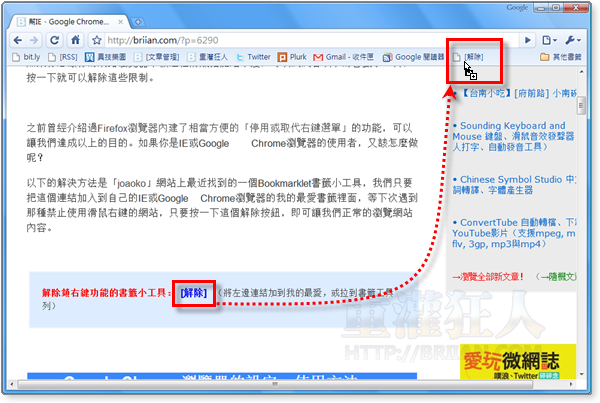
如圖, 當我們下次遇到「鎖右鍵」的網頁時,只要按一下書籤工具列上的〔解除〕按鈕,即可正常瀏覽網頁內容、使用滑鼠右鍵選單與相關功能。
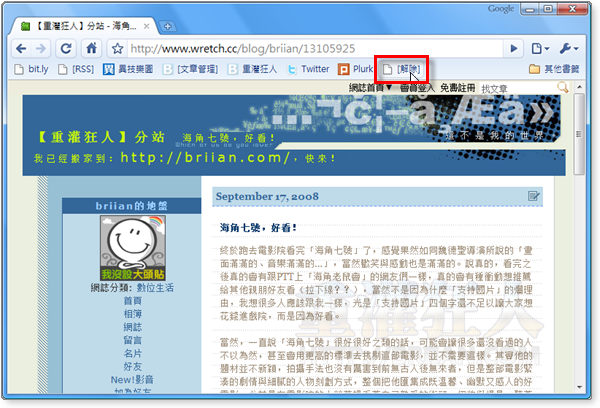
二、IE瀏覽器的設定、使用方法:
第1步 用IE瀏覽器開啟目前網頁,在網頁中的〔解除〕按鈕按一下滑鼠右鍵,再點選【加到我的最愛... 】。
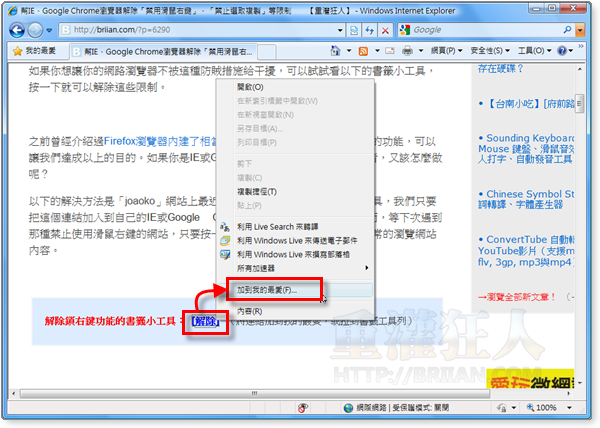
第2步 出現提醒視窗後,請按一下〔是〕按鈕,繼續下一步。
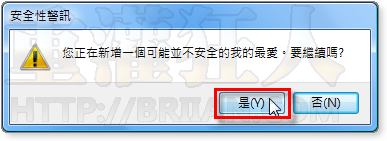
第3步 接著請按〔新增〕,將〔解除〕按鈕加到IE瀏覽器的我的最愛書籤裡。
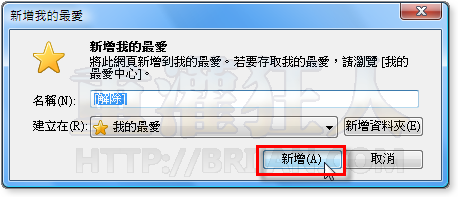
第4步 以後當我們需要解除網頁鎖右鍵的限制時,可以直接按〔我的最愛〕→〔解除〕,即可解除此頁面的封鎖右鍵限制,讓我們正常瀏覽網頁內容。
,延伸閱讀:
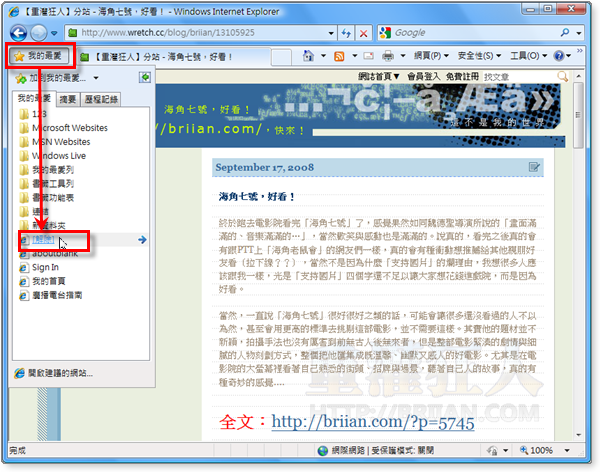
我想問下是否有些網頁也是不能解鎖的?????
例如
鎖右鍵本來就是個很無聊的行為
先入為主就把瀏覽者當賊
最有趣的是,用Firefox就可以輕易破解了
這樣鎖右鍵還有意義嗎
樓上的firefox不需要這麼做 他有個選項可以改變
在重灌狂人的前面的文章有提到
工具→選項→內容→進階→停用…
不來恩大大寫的這篇真是好用,輕鬆簡單
不過他好像只是改些java語法
因為感興趣,可否推薦有關這個破解右鍵的java內容指令的說明
不錯用噎~因為我每次要抓無名相簿都要開火狐
謝謝!
謝謝狂人~~ 超好用 :)
我是用對著你文章中的”解除”字樣直接按右鍵-〔加入我的最愛〕
copy 無名的文章最好用~~ 嘻...
真的好好用
謝謝版主
這兩個功能的確滿實用的,一定要加上去才行。
我的chrome是2.0.181.0版的
但是為何上面解除兩字我無法拉進我的書籤列
ㄧ般的網址列卻可以??
我的也不行
但是直接按右鍵複製網址
再到書籤列中按新增網頁
便行了
如果不行,請直接複製那個書籤小工具的網址,隨便加個書籤,再把網址貼上去。
感謝喔~~
這個對於經常上網衝浪的 阿佑 來說,
是很實用的
感謝
以上 AYO 阿佑
我一向對pixnet blog 充滿好多困惑
例如:http://ssszzzqqq.pixnet.net/blog<—鎖右鍵
現在可以用了
回報,safari for windows 一樣適用~回家再試試看safari for OSX
好用啊~~真是感謝分享
文中有這句話..
之前曾經介紹過Firefox瀏覽器內建了相當方便的「停用或取代右鍵選單」的功能
http://briian.com/?p=176
請問有適用在firefox?
選項
內容
javascript
火狐本身就有內建可以關掉鎖右鍵的功能
—
這個對IE與Chrome的使用者來說非常方便說!
因為不是每個人都會看原始碼
有簡便的工具是最好地!
不來恩大大 的方法~都可以使用阿!!…就拖曳拉..
攜帶方便…一拉 就 ok…
雞婆補載點
http://sites.google.com/a/vicart.co.cc/public/home/download/1.rar
下載完為壓縮檔,解壓後..使用方式請參閱 不來恩大大 的方式
Firefox 專用設定:http://briian.com/?p=176